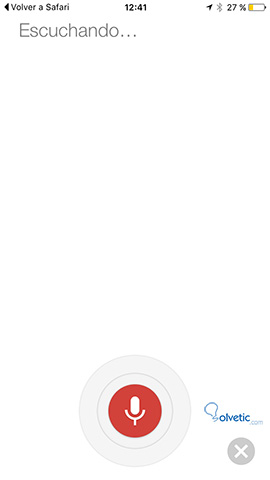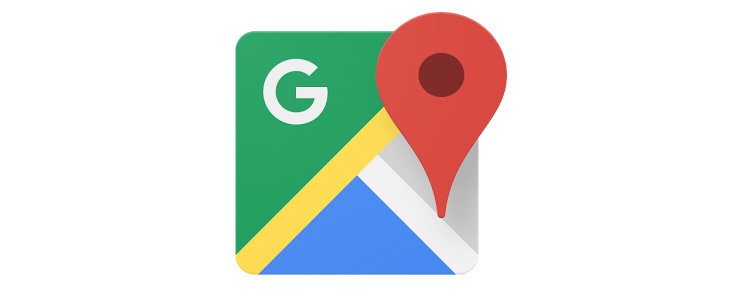
Heutzutage sind Kartenanwendungen auf den meisten Geräten vorhanden und zum Glück sehr nützlich für ihre Benutzer. Eines der bekanntesten, wenn nicht sogar das bekannteste, ist Google Maps. Google Maps bietet uns verschiebbare Karten, Satellitenbilder der Welt und Routen zwischen verschiedenen Orten.
Wenn wir diese Anwendung nicht im Detail kennen, haben wir sie vielleicht als GPS und Browser verwendet, aber sonst wenig. Trotzdem ist es wahrscheinlich, dass wir immer dann, wenn wir an einen neuen Ort müssen, darauf zurückgreifen. Es ist möglich, dass wir nicht aufgehört haben, alle vorhandenen Dienstprogramme zu überprüfen. Als nächstes werden wir eine Reihe von Funktionen erklären, die vielleicht unbekannt sind , die ein wenig von den Grundlagen abweichen, aber wirklich interessant und nützlich sind.
1. Behalten Sie die gewünschten Orte in den Favoriten
Manchmal gehen wir zu einem tollen Ort, einem Restaurant, einer Bar … Und zu der Zeit, als Sie dachten, wo war es? Wie komme ich dorthin? Genau dafür sind die Favoriten von Google Maps gedacht. Wenn Sie Ihre Favoriten an Orten behalten, die für Sie von besonderem Interesse sind, werden Sie nie Probleme haben zu wissen, wo sie sich befinden. Durch Drücken des Favoritensterns speichern wir den Ort, den wir registriert haben.
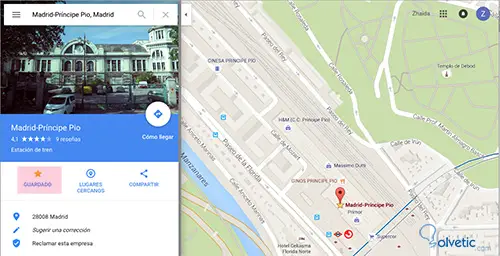
2. Erhalten Sie eine alternative Route, indem Sie die Punkte ziehen
Google Maps stimmt in der Regel mit den angebotenen Routen überein. Dies bedeutet jedoch nicht, dass möglicherweise eine der Routen nicht die genaueste ist. Wenn es durch andere Punkte verlaufen soll, können wir es durch Ziehen an einem beliebigen Punkt der Kreuzung anzeigen.
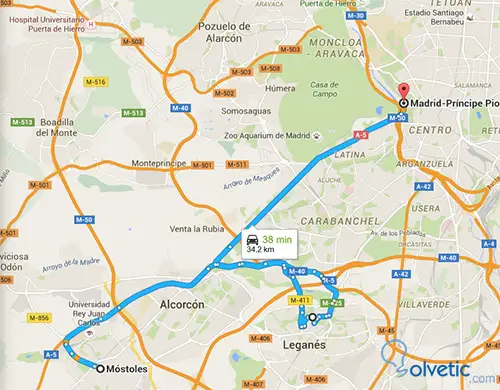
3. Erstellen Sie Routen mit mehr als einer Haltestelle
Wenn wir in Google Maps eine Route erstellen, beginnt und endet diese normalerweise mit nichts anderem. Wenn wir zum Beispiel eine lange Reise unternehmen und einen Zwischenstopp einplanen möchten, können wir dies tun und auswählen, wo wir dies tun möchten. Dazu müssen wir die (+) Taste auf der linken Seite des Dropdown-Menüs drücken und auswählen, wo wir anhalten möchten.
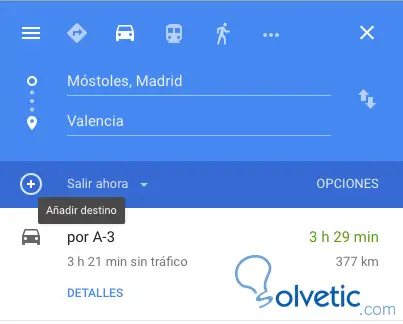
4. Überprüfen Sie die Empfehlungen eines Bereichs
Sie werden eine Gegend besuchen, die Sie nicht kennen, die Sie nicht kennen, was Sie tun können, wohin Sie gehen müssen, was Sie sehen müssen usw. In diesem Fall können Sie in diesen bestimmten Bereich hineinzoomen und erhalten alle Vorschläge von Google. Sie müssen in “Orte in der Nähe” suchen
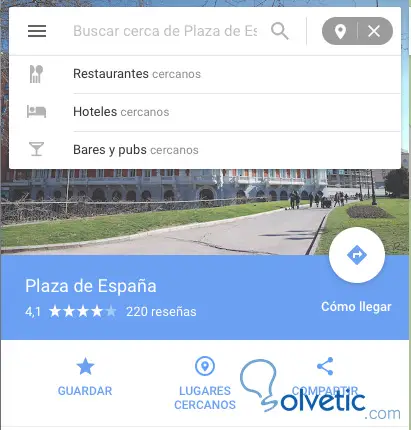
5. Maut vermeiden
Als wir eine Route eingegeben haben, haben wir festgestellt, dass diese Route möglicherweise eine Mautgebühr hat, für die wir nicht fahren möchten. Wenn ja, können wir zu “Routenoptionen” gehen und in diesen Alternativen “Maut vermeiden” markieren.
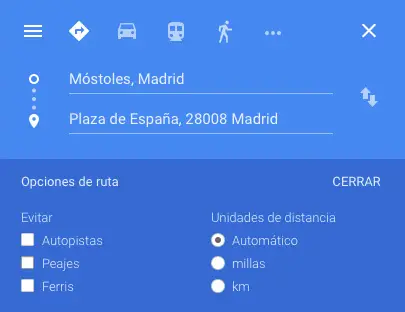
6. Siehe Fahrpläne der öffentlichen Verkehrsmittel
Wenn wir mit öffentlichen Verkehrsmitteln anreisen, ist es sehr ärgerlich, die Fahrpläne des Zuges oder Busses nicht zu kennen, und aus diesem Grund verlieren wir sie oder warten auf zu viel unnötige Zeit. Dazu können Sie auf das Symbol der Transitstation klicken und die Fahrpläne einsehen
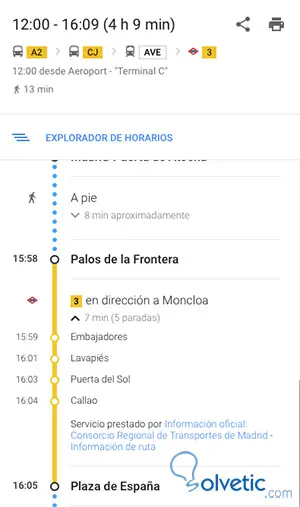
Sie können Ihre Reise auch im Voraus planen und den Tag und die Uhrzeit der Abreise für die geplante Reise eingeben.
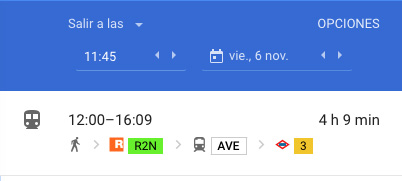
6. Orte finden
Wenn wir zum Beispiel Geld mitnehmen müssen, aber zu diesem Zeitpunkt noch keine Ahnung haben, wo wir eine Kasse in der Nähe finden können, geben Sie einfach die Suchmaschine “ATM” und den Ort ein. Wir können auch nach medizinischen Zentren oder anderen notwendigen Dingen suchen.
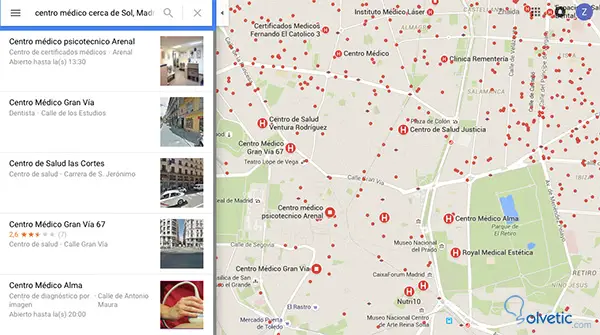
7. Überprüfen Sie Ihre Google Maps-Aktivität
Wenn wir wissen möchten, wie unser Google Maps-Verlauf war, können wir dies tun. Wir können es auch von derselben Seite entfernen. Wenn wir darauf zugreifen möchten, können wir dies über das Hauptmenü “Verlauf” tun.
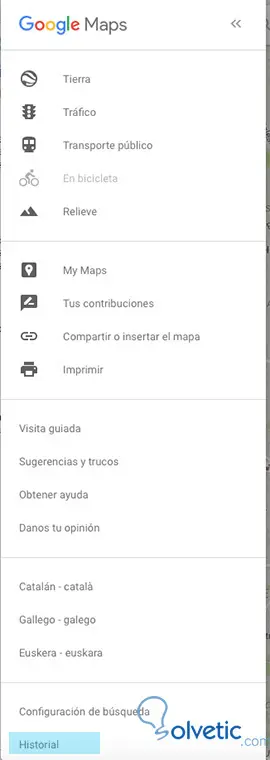
Dann können wir unsere Geschichte sehen und sie so verwalten, wie wir es für am bequemsten halten.
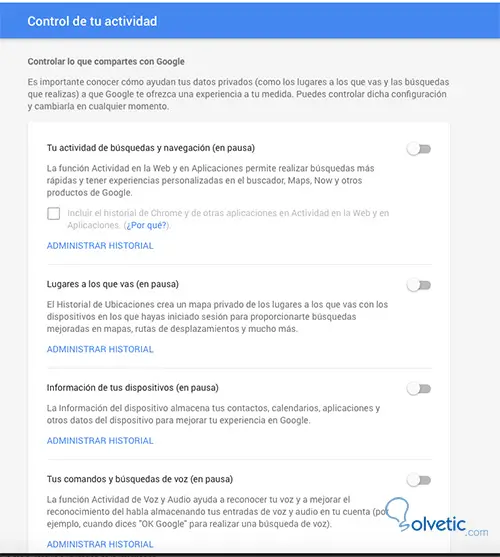
8. Prüfen Sie, in welchen Bereichen Street View verfügbar ist
Google Street View besteht aus Tausenden von Panoramafotos mit einer großartigen Qualität unseres Planeten. Trotzdem hat Google Street View nicht alle Ecken der Welt bereist. Wenn Sie möchten, welche Teile der Erde verfügbar sind, können Sie dies über die offizielle Website tun .
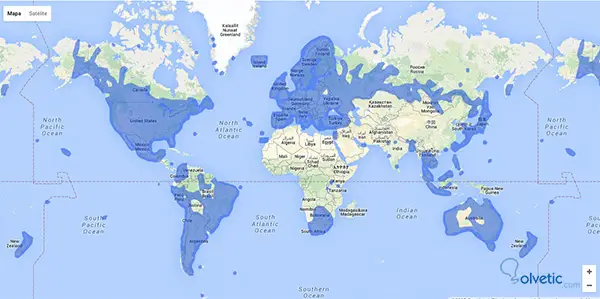
Wenn wir die App vom Handy aus verwenden, sind viele Dinge gleich, aber es gibt einige Unterschiede oder Funktionen.
9. Verwenden Sie die Offline-Karte
Es besteht die Möglichkeit, dass uns gelegentlich die Daten ausgehen und wir keine Wi-Fi-Verbindung haben. Oder dass wir im Ausland sind und nur zu bestimmten Zeiten WiFi haben. In diesem Fall müssen wir uns keine Sorgen machen, wenn die Karte bereits geladen oder zuvor geladen und gespeichert wurde. Das GPS benötigt keine Internetverbindung und wir können die Karte weiterhin ohne Navigation sehen. Um eine Karte zu speichern, müssen wir das Gebiet auswählen, darauf klicken und “Karte offline speichern” auswählen

10. Verwenden Sie Sprachbefehle
Nun ist es sehr in Mode geworden, dass Sprachnachrichten, um die Stimme für die Kommunikation mit unserem Handy zu verwenden, mit einigen Anwendungen … Nun, Google Maps hat auch sein Mikrofon in der mobilen App. Erklären Sie, wohin Sie möchten, und die Route wird auf dem Bildschirm angezeigt.